标签:style blog http io color ar os 使用 sp
使用jigdo下载debian
本文地址:http://www.cnblogs.com/yhLinux/p/4104451.html
准备工作:
下载jigdo:http://atterer.org/jigdo/
debian的jigdo说明:https://www.debian.org/CD/jigdo-cd/
好了,安装好jigdo,选定下载目录,甩开膀子开干!
一、首次下载debian
*******************************************************************************
首次运行:
1、运行 jigdo-lite.bat 文件,提示需要CD 光盘映像文件的 .jigdo 索引文件,然后系统会在 jigde-lite.bat 同一目录中会生成 jigdo-lite-settings.txt 文件。
2、在http://cdimage.debian.org/debian-cd/6.0.4/i386/jigdo-dvd/ 下找到要下载的iso对应的jigdo文件地址,如:
http://cdimage.debian.org/debian-cd/6.0.4/i386/jigdo-dvd/debian-6.0.4-i386-DVD-1.jigdo ,
将其复制到 jigdo-lite-settings.txt 文件中的第一行 jigdo = ‘‘ 的单引号中,保存文件。
3、再次运行 jigdo-lite.bat 文件,根据提示输入镜像站点,如:ftp://ftp.debian.org/debian/,你会发现 jigdo-lite-settings.txt 中有相应的变化!
下载未完成时,再次运行:
4、要继续下载未完成的ISO文件,请将 jigdo-lite.bat 文件所在目录下的 .jigdo 文件名称复制到 jigdo-lite-settings.txt 文件中的第一行 jigdo = ‘‘ 的单引号中,保存文件。按提示操作。
相关问题:
关于几种Finish状态的解释:
1. 完成部分文件下载:
FINISHED --14:59:50--
Downloaded: 3,852,238 bytes in 5 files
Found 5 of the 7 files required by the template
2. 完成所有文件的下载则显示:
-----------------------------------------------------------------
Finished!
The fact that you got this far is a strong indication that `debian-6.0.4-i386-DVD-1.iso‘
was generated correctly. I will perform an additional, final check,
which you can interrupt safely with Ctrl-C if you do not want to wait.
OK: Checksums match, image is good!
请按任意键继续. . .
*******************************************************************************
二、更新ISO文件
当出现新的发布版本时,我们需要更新以前下载的旧版本文件,使用jigdo下载的优点是无须重新下载整个ISO文件,
只更新下载那些有变动的文件,因此大大减少了下载时间,并且下载完后,
对照官网给出的iso文件MD5校验值对文件进行MD5校验,可以保证所下载的ISO文件是否完整。
实例:已有debian-6.0.4-i386-DVD-1.iso,需要将其更新到debian-6.0.5-i386-DVD-1.iso
1、下载新版本对应的.template 和 .jigdo文件。
debian-6.0.5-i386-DVD-1.template
debian-6.0.5-i386-DVD-1.jigdo
2、首先将现有的ISO文件加载到虚拟光驱,这里分配的CD驱动盘符I:
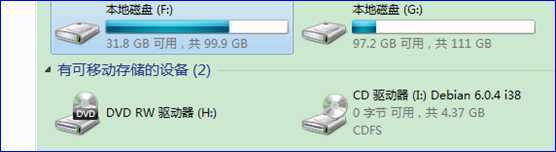
3、修改 jigdo-lite-settings.txt 文件,主要是指定jigdo文件和扫描目录"scanMenu"。如jigdo-lite-settings.txt文档最后是这样的:
jigdo=‘debian-6.0.5-i386-DVD-1.jigdo‘ debianMirror=‘‘ nonusMirror=‘‘ tmpDir=‘.‘ jigdoOpts=‘--cache jigdo-file-cache.db‘ wgetOpts=‘--passive-ftp --dot-style=mega --continue --timeout=30‘ scanMenu=‘I:\‘
注意:我们修改了
jigdo=‘‘ => jigdo=‘debian-6.0.5-i386-DVD-1.jigdo‘【引号中间是我们将要下载的ISO的.jigdo文件】
scanMenu=‘‘ => scanMenu=‘I:\‘【引号中路径为旧的ISO文件挂载的光驱地址】
4、运行 jigdo-lite.bat 文件,如图,我们选择1,对I:\ 路径进行扫描,扫描过程中,程序对文件进行MD5校验,比较耗时间,要耐心等待。
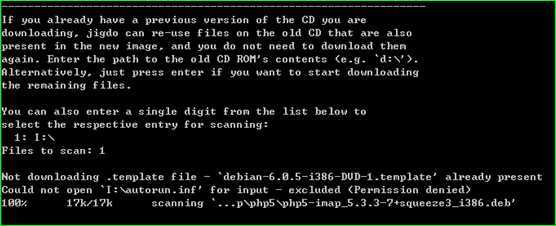
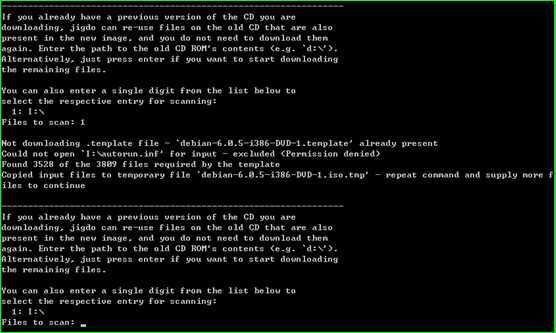
此时.bat文件所在目录多出了两个文件。
debian-6.0.5-i386-DVD-1.iso.tmp
debian-6.0.5-i386-DVD-1.jigdo.unpacked
我们直接按回车下载剩余的文件[downloading the remaining files]:
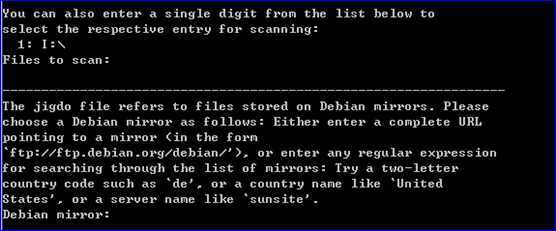
提示我们选择镜像地址[建议选择韩国的,输入.kr,选一个],现在我们找一个国内的,属于域名cn
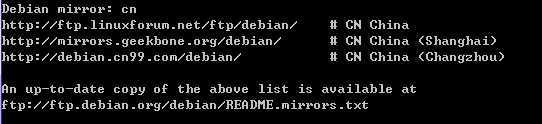
目前显示有三个,我们选择其中一个输入:
比如第一个,开始后屏幕一直在闪,程序在尝试建立连接
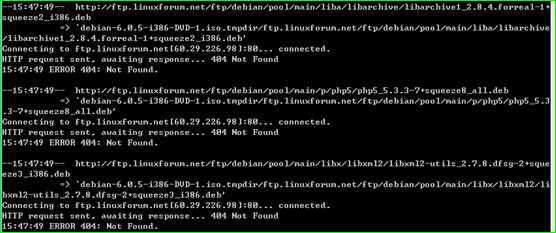
连接建立后,便开始下载了:
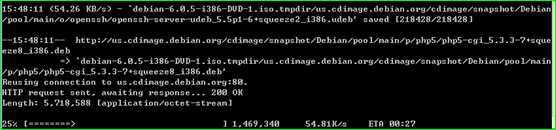
此时.bat文件所在目录下出现新的文件目录debian-6.0.5-i386-DVD-1.iso.tmpdir,这里存放临时下载的文件,不要管他。慢慢等下载吧!
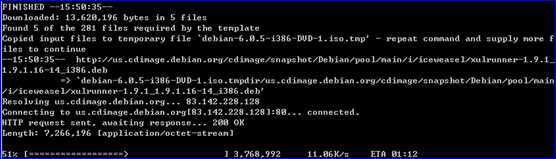

这个表示我们要更新281个文件,当前发现其中5个文件可供下载
中途发现者个镜像下载东东太慢了,我直接按Ctrl+C退出,清除在jigdo-lite-settings.txt中的debianMirror=‘‘镜像地址,重新启动jigdo-lite.bat文件。
和前面的步骤一样,
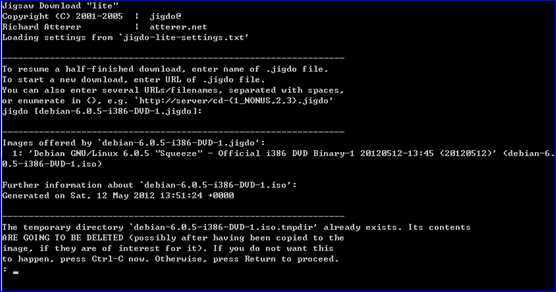
直接回车:
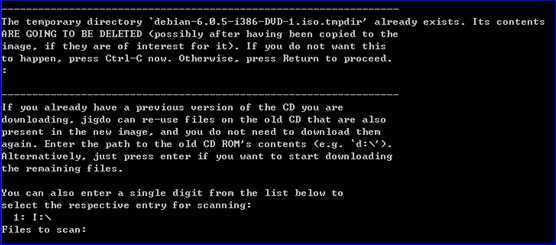
提示重新扫描[点击转到正确方法],
选择1:

这里我们重新选择韩国的mirros,很快,看见没有,1.02M/s,我靠,太快啦!:
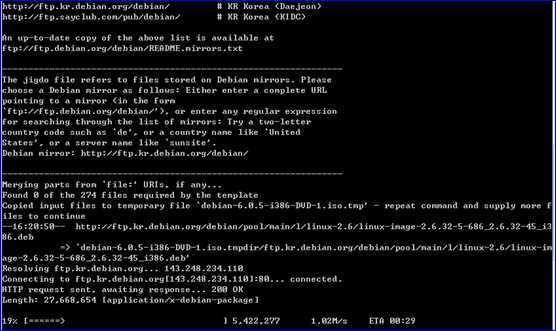
下面的部分截图显示文件下载剩余量:274》259》249》244》




中间停住了:
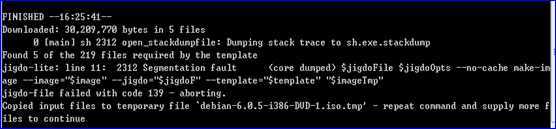
重来,靠!
之后又出错了,我靠!

这回我想,不可能再来一次扫描吧,伤不起了,干脆试试采用“继续下载未完成的ISO”的方法:
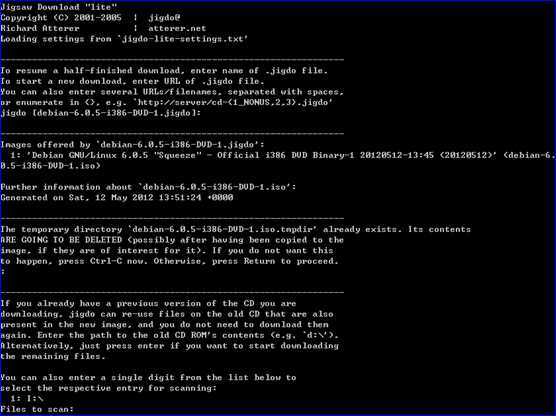
这里不要选1,直接回车
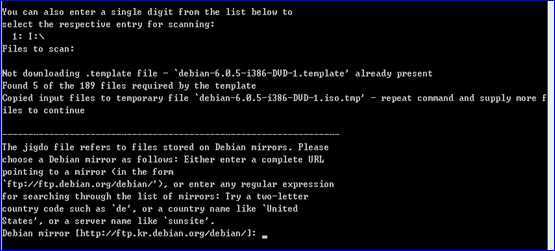
这回,我要换一个MIRROR:

之后很正常。
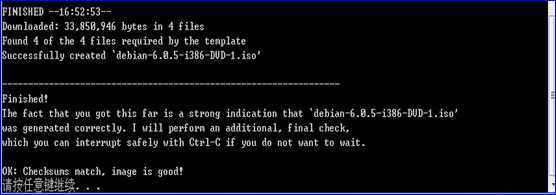
搞定。
(完)
标签:style blog http io color ar os 使用 sp
原文地址:http://www.cnblogs.com/yhLinux/p/4104451.html